3行で
GCPのAI platformでnotebook作って作業してたけどtensorboardを起動しようとすると404になった
trained modelをcloud storageのbucketに入れるようにすればcloud shellで簡単にアクセスできる
cloud shellのweb preview機能を使えばtensorboardにすぐアクセスできる
モチベーション
GCPのnotebookを使って機械学習をしたい。
当然学習の経過も追いたいのでtensorboardを使いたい。
notebookにはデフォルトでhttps://github.com/chaoleili/jupyterlab_tensorboard の拡張機能が入っているようだが、なぜか404になってしまう。(私が悪い気もする)
環境
GCPのAI platformのnotebook
インスタンスタイプはtensorflow 1.14(without GPU)
方針
とりあえずなんでもいいから経過を観察したい。
notebookの機能を使わずにtensorboardにアクセスする。
cloud shellがweb preview機能を持っているので便利そう。
やり方
- storageのbucketを作成し、そこに学習のアウトプットを吐かせるようにする。
- cloud shellを立ち上げて
tensorboard --logdir=<your bucket> --port=8080
でtensorboardを起動する。(your bucketには学習のアウトプットを吐かせているbucketのアドレスを指定。gs://hogehogeのやつ)
3. cloud shellのweb previewを起動。cloud shellの右上にあるアイコンのこれ。preview on 8080をする。
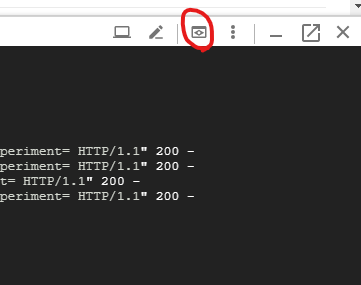
ぼやき
実は https://www.coursera.org/learn/end-to-end-ml-tensorflow-gcp このコースを受講してるときにこの問題に遭遇した。
GCPのnotebook、環境構築の手間いらずでいきなりコードのことを考えられて良さがあるなあと思っているけど
どうもドキュメントが少なくてトラブルにどう対応していいかわからん。
tensorboardのランチャーは単に404返すだけで何もエラーのヒントくれないし。
お願い
もっといい方法があったらぜひ教えて下さい!